firefox临时文件位置及更改办法
从 ie 浏览器可以直接打开临时文件夹所在的目录,firefox(火狐)却没有这样的选项,要打开它的临时文件夹要知道具体位置(路径)才行;不同版本的 windows 系统,firefox临时文件位置不同,所以文章将分别总结 Win7(Windows8) 和 XP(Windows 2003)firefox 临时文件夹的具体目录,然后分享修其临时文件目录(路径)的方法。
一、firefox临时文件位置之Win7(Windows8)
即使把 firefox 安装到非系统盘(如D盘),它的临时文件位置默认也不会在系统盘,Win7 和 Windows8 系统是在:
C:\Users\Administrator\AppData\Local\Mozilla\Firefox\Profiles\a50ovw2l.default\Cache
C:\Users\Administrator\AppData\Local\Mozilla\Firefox\Profiles\a50ovw2l.default\OfflineCache
路径中的 Administrator 是当前登录系统的用户名,如果不是用 Administrator 登录,而是用 MyName,则 firefox临时文件夹位置变为:
C:\Users\MyName\AppData\Local\Mozilla\Firefox\Profiles\a50ovw2l.default\Cache
二、firefox临时文件位置之XP(Windows 2003)
XP 系统的临时文件夹是放在 Documents and Settings 目录下,所以 firefox临时文件夹位置是在:
C:\Documents and Settings\UserName\Application Data\Mozilla\Firefox\Profiles\.default\Cache
C:\Documents and Settings\UserName\Application Data\Mozilla\Firefox\Profiles\.default\OfflineCache
同样 UserName 是当前登录系统的用户名,把它改为自己的登录用户名即可。
三、firefox临时文件位置查看及修改方法
1、在 firefox 地址栏输入 about:cache 回车,打开窗口如图1所示:
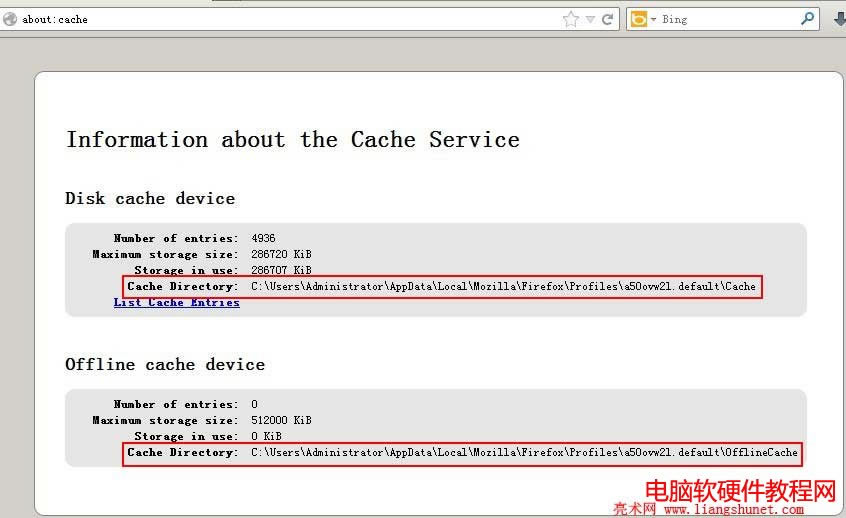
图1
2、Cache Directory 右边就是 firefox临时文件路径,从图在可以看出有两个,分别是 Disk cache device 和 Offline cache device。
3、修改 firefox临时文件位置(路径)
1)在 firefox 地址栏输入 about:config 回车, 如果有“这样可能会失去质保”提示,单击“我保证会小心”,打开窗口如图2所示:
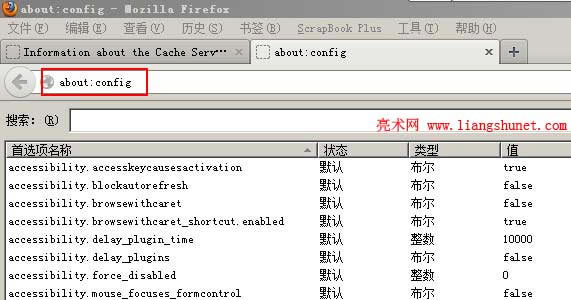
图2
2)在空白处单击右键,弹出菜单如图3所示:

图3
3)依次选择“新建 → 字符串”,打开窗口如图4所示:

图4
4)输入 browser.cache.disk.parent_directory,单击“确定”,弹出窗口如图5所示:

图5
5)在图5中输入 firefox临时文件夹路径,如图5输入 D:\Program Files (x86)\Mozilla Firefox\temp,单击“确定”后,添加了 browser.cache.disk.parent_directory 项,如图6所示:
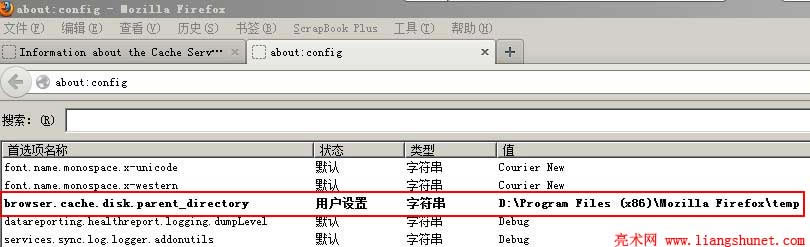
图6
6)重新启动 firefox 后,临时文件就被保存在了 D:\Program Files (x86)\Mozilla Firefox\temp 文件夹,如图7所示:
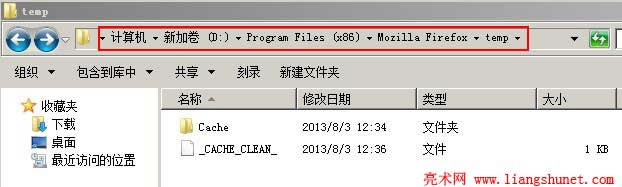
图7
……